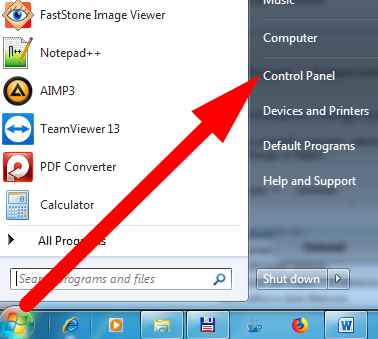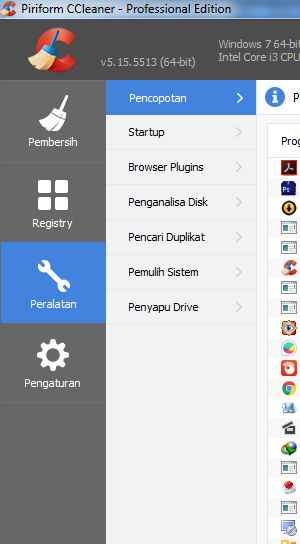Table of Content
Cara Menghapus Aplikasi di Laptop kadang membuat orang bingung karena biasanya hanya cukup memilih icon aplikasi pada layar laptop kemudian menekan delete. Baca Juga: Cara Screenshot Di Komputer
Padahal cara tersebut tidak menghapus secara permanen aplikasi pada sistem, hanya menghapus shortcut saja di laptop. Untuk melakukan uninstal secara permanen kalian harus melalui Control panel atau menggunakan cara lain.
Untuk itu pada pembahasan kali ini kami admin Tutorial Servis akan memberikan tips menghapus aplikasi di Laptop atau PC komputer dengan lengkap dan mudah dipraktekkan untuk kalian bagi pemula ataupun yang sudah mahir.
Cara Menghapus Aplikasi di Laptop

Menghapus aplikasi pada laptop dibutuhkan ketika kita menyadari ada beberapa aplikasi yang tidak terpakai atau tidak dibutuhkan. Atapun aplikasi kita terlalu banyak sehingga membuat kinerja laptop atau PC menjadi lambat.
Untuk itu harus dilakukan uninstal aplikasi agar kinerjanya kembali normal dan cepat. Untuk menghapus aplikasi ada beberapa cara yang bisa dilakukan dari yang paling mudah sebagai berikut:
Menghapus Aplikasi di Laptop dengan Control Panel
Cara yang paling mudah dan prosesnya hingga lengkap adalah dengan melalui control panel, didalam Control Panel semua komponen Microsoft Windows terlihat dan bisa di setting. Dan yang paling penting kalian dapat melakukan uninstal aplikasi melalui cara ini.
- Silakan klik start kemudian pada tampilan akan terlihat Control Panel.
- Jika kalian menggunakan keyboard dapat dengan menekan lambang Windows + R dan ketik Control Panel
- Jika menggunakan windows 8 keatas, maka ketik pada Cortana yaitu Control Panel

Jendela Control Panel akan terbuka, pastikan pada settingan View by (pojok kanan atas) sudah terpilih dengan “Category“. Pilih Uninstall a Program.
Apabila jendela Uninstal sudah terbuka, maka pilih aplikasi yang ingin kalian hapus dengan cara klik kanan, kemudian pilih Opsi Uninstall. Silakan tunggu beberapa saat dan ikuti perintah selama proses uninstal berjalan hingga selesai.
Jika sudah pada beberapa aplikasi menginginkan untuk me restart ulang laptop atau pc kalian. Maka ikuti saja perintah tersebut.
Menghapus Aplikasi di Laptop dengan Settings
Cara kedua yaitu melalui Settings pada windows 8 keatas. Kalian bisa menghapus aplikasi melalui fitur Settings ini. Awalnya kalian bisa membuka jendela Setting lebih dulu dengan cara:
Klik start menu, dan arahkan pada ikon Settings dan juga dengan pilih Fitur Search & Cortana. Pada tampilan jendela Settings pilih Apps.
Lalu di jendela Apps & Features, silakan cari dan pilih aplikasi yang akan di hapus selanjutnya pilih Uninstall. Silakan tunggu dan ikuti saja perintah selama proses uninstal berjalan hingga selesai.
Menghapus Aplikasi di Laptop dengan Start Menu
Start Menu merupakan suatu fitur bari pada OS Windows yang menyajikan akses dengan cepat ke beberapa program, folder dan setting sistem. Di Windows 10 kalian dapat mencari dengan klik tombol Windows di sudut kiri bawah taksbar yang terlihat di layar laptop atau dengan menekan tombol Windows yang berada di keyboard untuk membuka Start Menu.
Jika start menu sudah terbuka, pilih aplikasi yang hendak di Uninstall kemudian klik Kanan dan pilih Uninstall. Ikuti petunjuk hingga proses selesai.
Menghapus Aplikasi di Laptop dengan CCleaner
CCleaner selain dapat membersihkan cache atau cookis pada browser dan membersihkan sampah pada laptop atau PC juda dapat digunakan untuk menghapus aplikasi pada laptop.
Cara menggunakannya juga cukup mudah kalian cukup dengan menginstal aplikasi CCleaner di laptop. Silakan downloat terlebih dahulu di google baik versi gratis atau full versi. Kemudian jalankan dengan cara membukanya dan pilih pada Peralatan atau gambar Kunci.
Disana akan terlihat seluruh aplikasi yang terinstal di laptop atau PC kalian. Kemudian klik aplikasi yang akan di hapus dan pilih Copot (dipojok kiri atas) agar lebih jelasnya silakan lihat gambar.
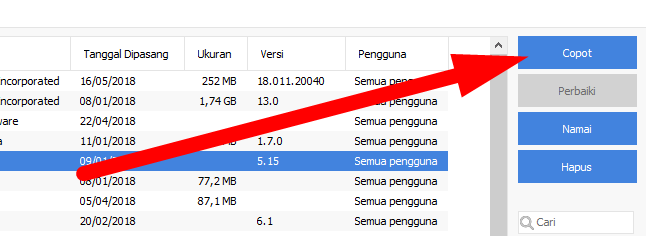
Dengan cara tersebut maka aplikasi dapat dihapus dengan sampai seluruhnya. Cara ini sangat ampuh seperti dengan melalui control panel diatas.
Menghapus Aplikasi di Laptop dengan Revo Uninstaller
Cara berikutnya yang bisa kalian lakukan untuk menghapus software atau aplikasi pada laptop adalah dengan menggunakan program Revo Uninstaller.
Aplikasi Revo mempunya dua jenis yaitu versi gratis dan berbayar. Untuk versi berbayar agar bisa memperoleh fitur dengan penuh kalian harus membeli aplikasinya dengan menggunakan dollar atau paypal.
Aplikasi ini dapat menghapus aplikasi secara Forced Uninstal atau memaksa untuk menghapus aplikasi dari laptop kalian. Namun aplikasi ini mempunyai kekurangan seperti file-file sisa tidak semua dapat terhapus dengan otomatis. Untuk itu apabila kalian memakai aplikasi ini harus raji mengecek file sisa aplikasi yang terhapus.
Agar mengetahui kondisi sistem terakhir yang ada pada laptop sebainya membuat sistem cek poin system restore. Tujuanya mengetahui sistem pada laptop kalian sebelum menghapus sebuah aplikasi pada laptop agar tidak terjadi masalah atau trouble.
Menghapus Aplikasi di Laptop dengan iObit Uninstaller
Aplikasi berikut ini mempunyai fitur seperti Revo Uninstaller yaitu dapat memaksa untuk menghapus aplikasi pada laptop atau Forced Uninstall. Sehingga kalian bisa memaksa aplikasi untuk menghapus program yang sulit atau sukar dihapus.
Itulah beberapa tips dan cara dalam melakukan uninstal aplikasi di laptop. Semoga bermanfaat untuk kalian yang membutuhkan referensi. Terimakasih sudah berkunjung.